接着上篇(Mysql的下载和安装)。
Mysql下载安装成功之后,在开始菜单找到Mysql,然后点击 MySQL Installers - Community:
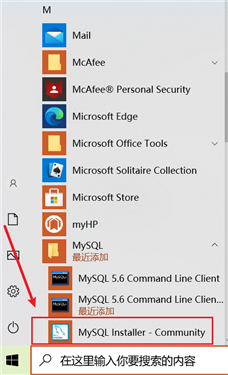
会出现以下界面:
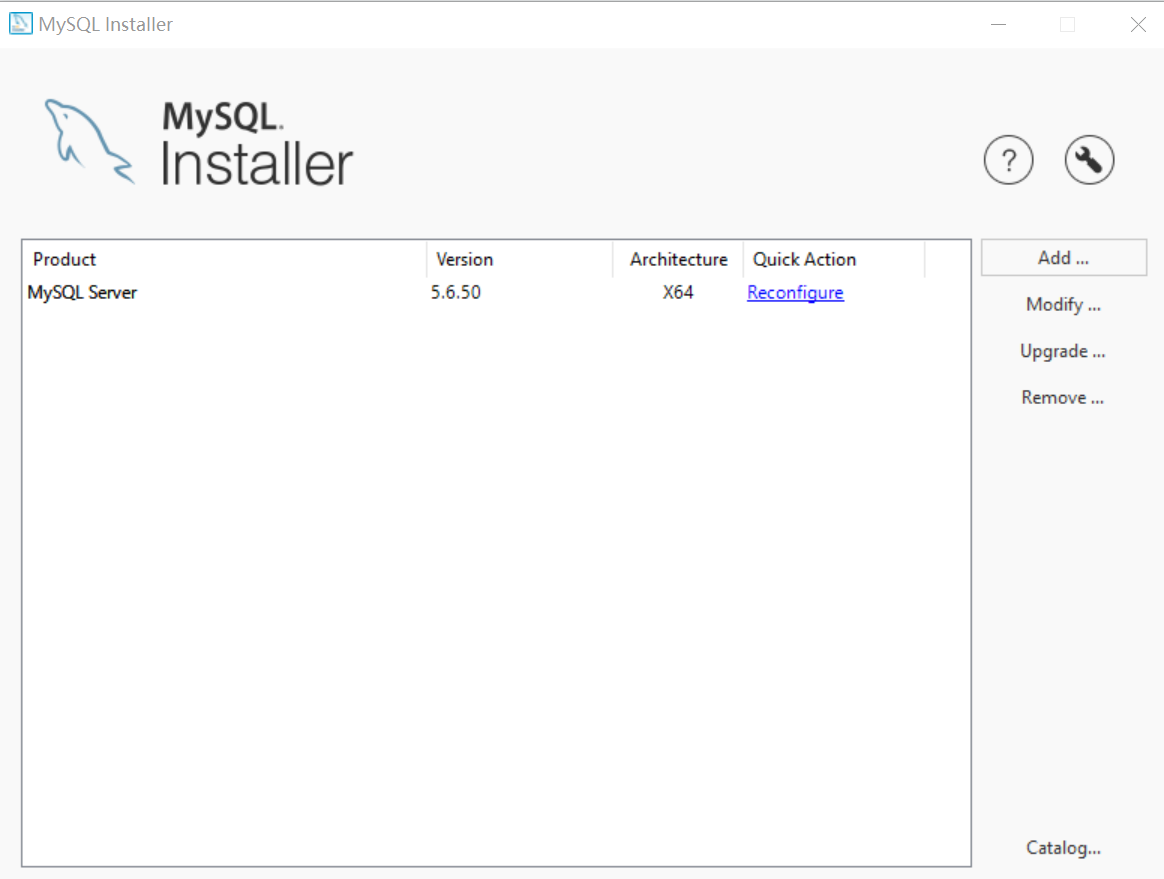
然后点击右上角的Add, 会到新的界面:
点击Applications=> MySQL Workbench, 然后选择一个版本,移加到右边。
然后点击Next
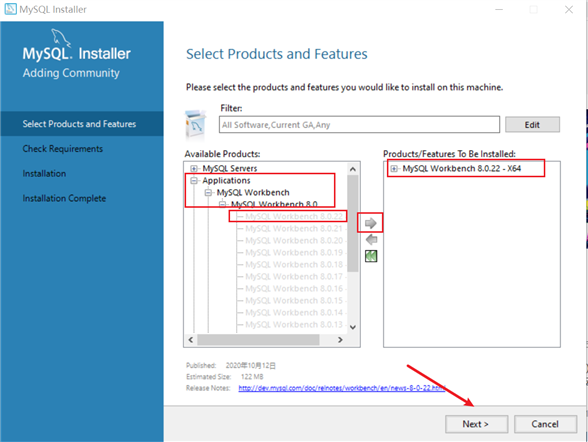
点击execute执行安装
如果安装workbench需要一些系统环境,那么这里可能会先提示让安装所需的环境。
比如我这里提示要先安装:Microsoft Visual C++。。。。。

安装完成之后点击Next,然后到下面的界面,点击execute正式安装workbench。
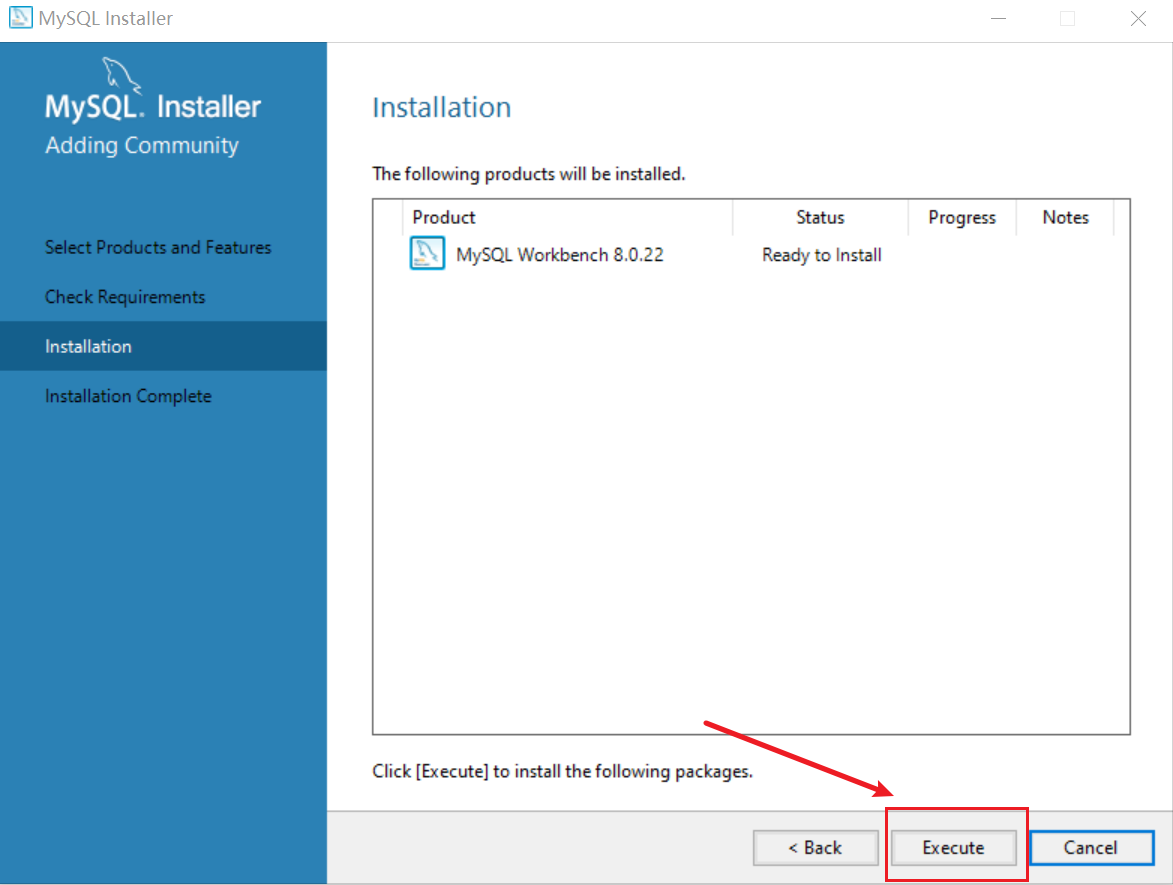
安装完成之后,点击Next
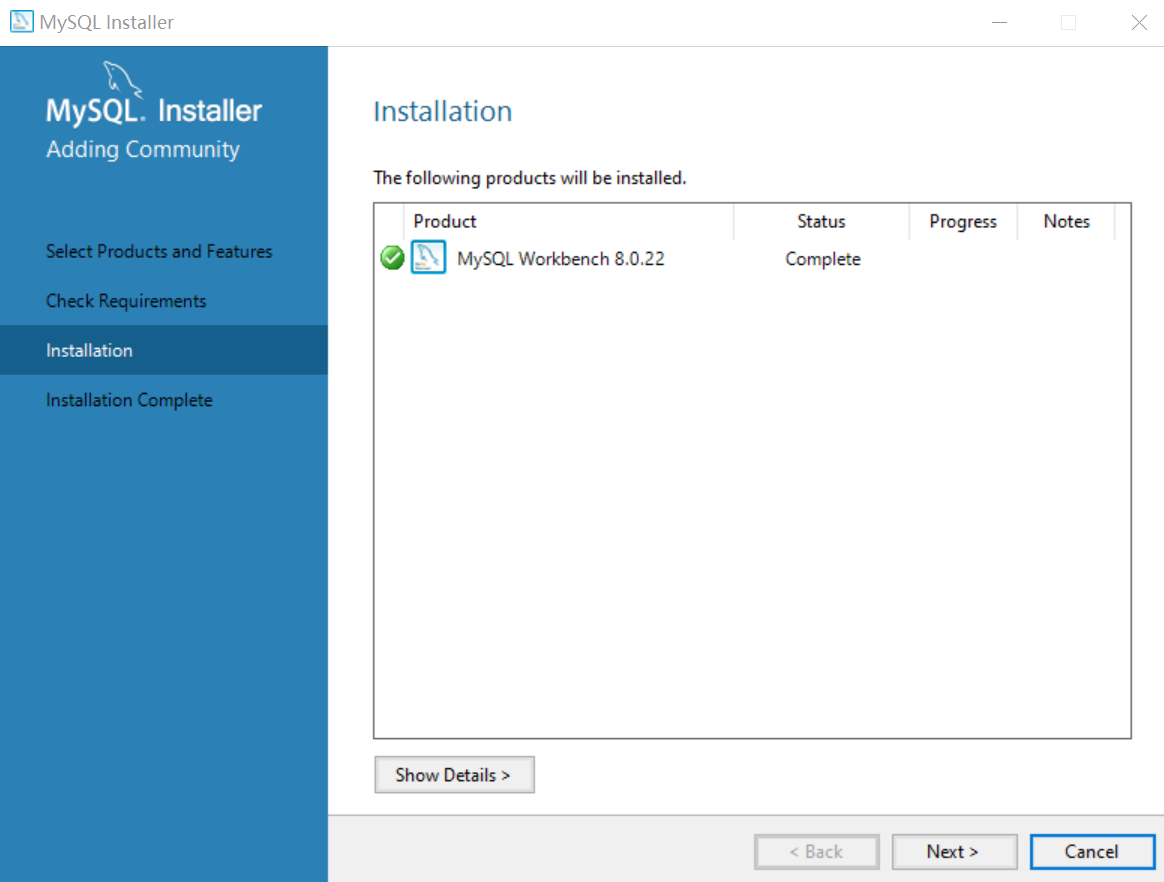
然后点击Finish:
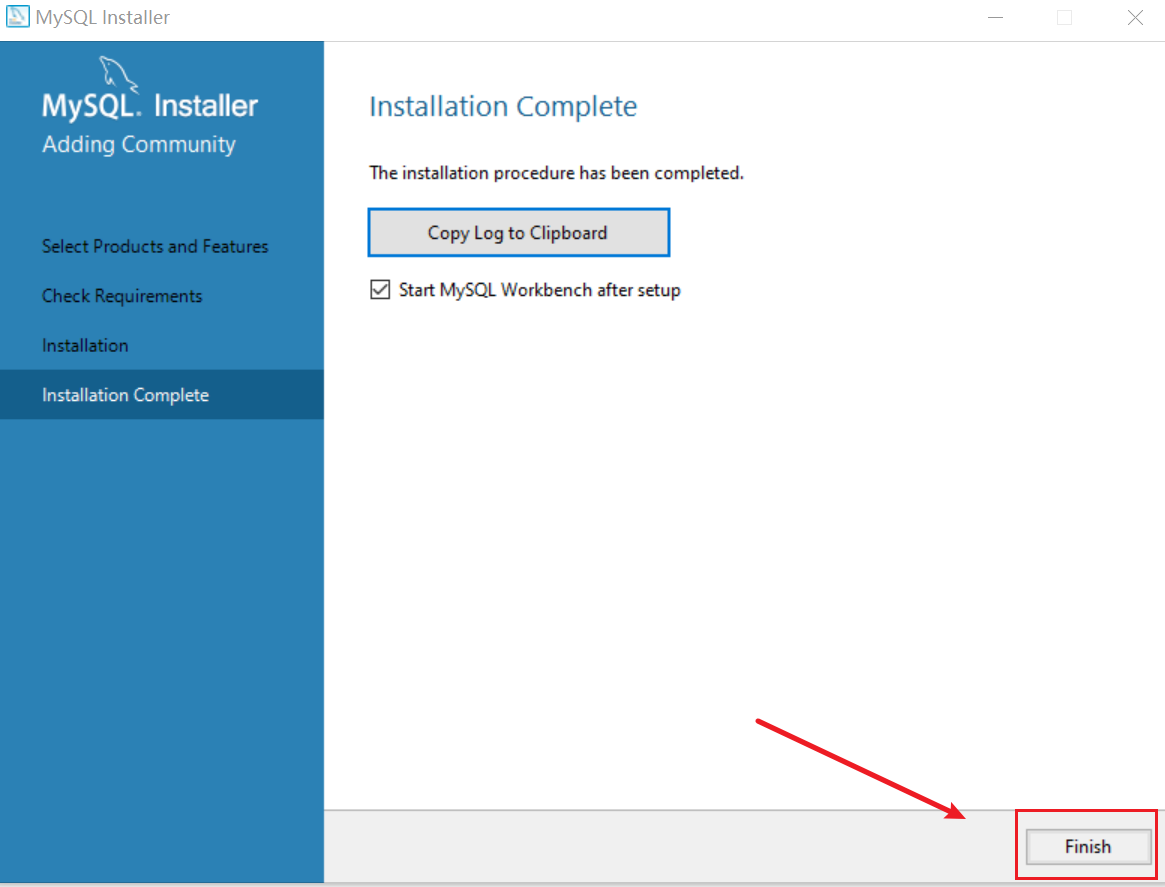
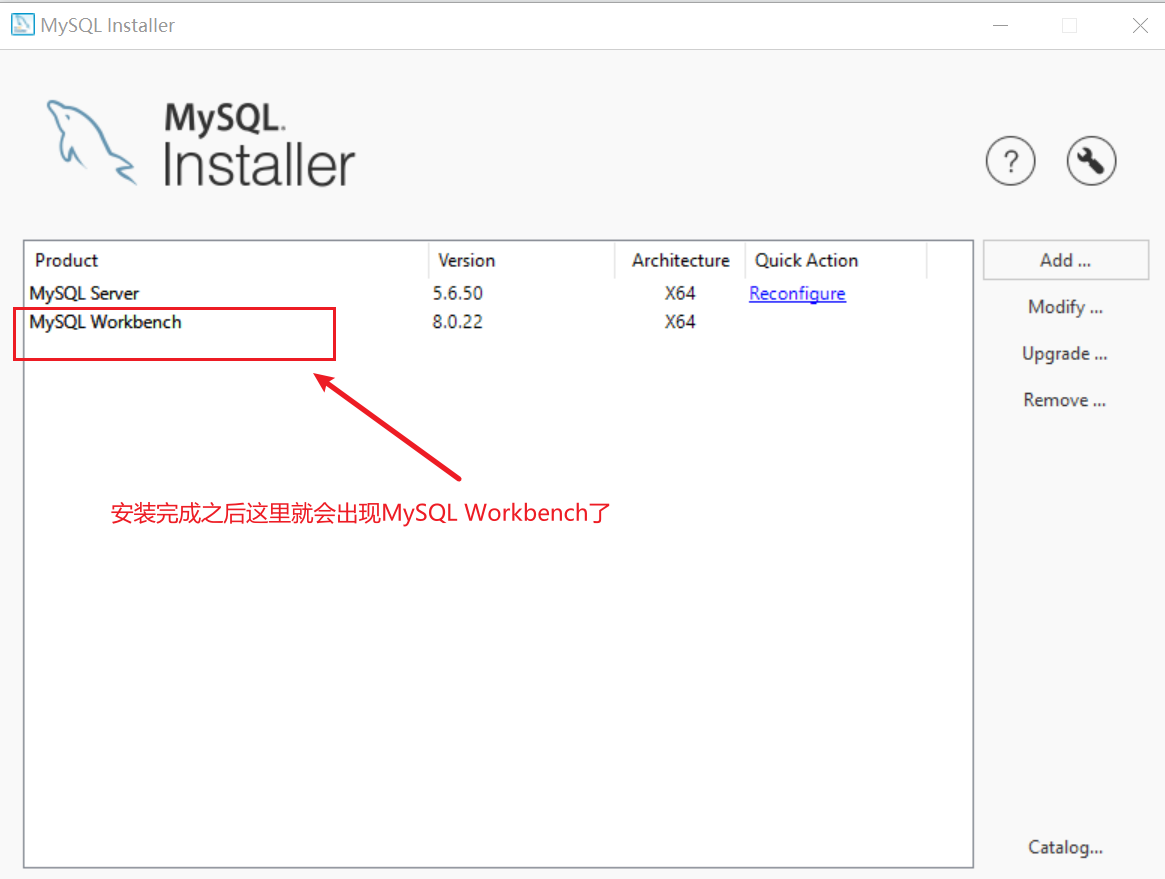
点击这里的workbench就会出现以下的界面:
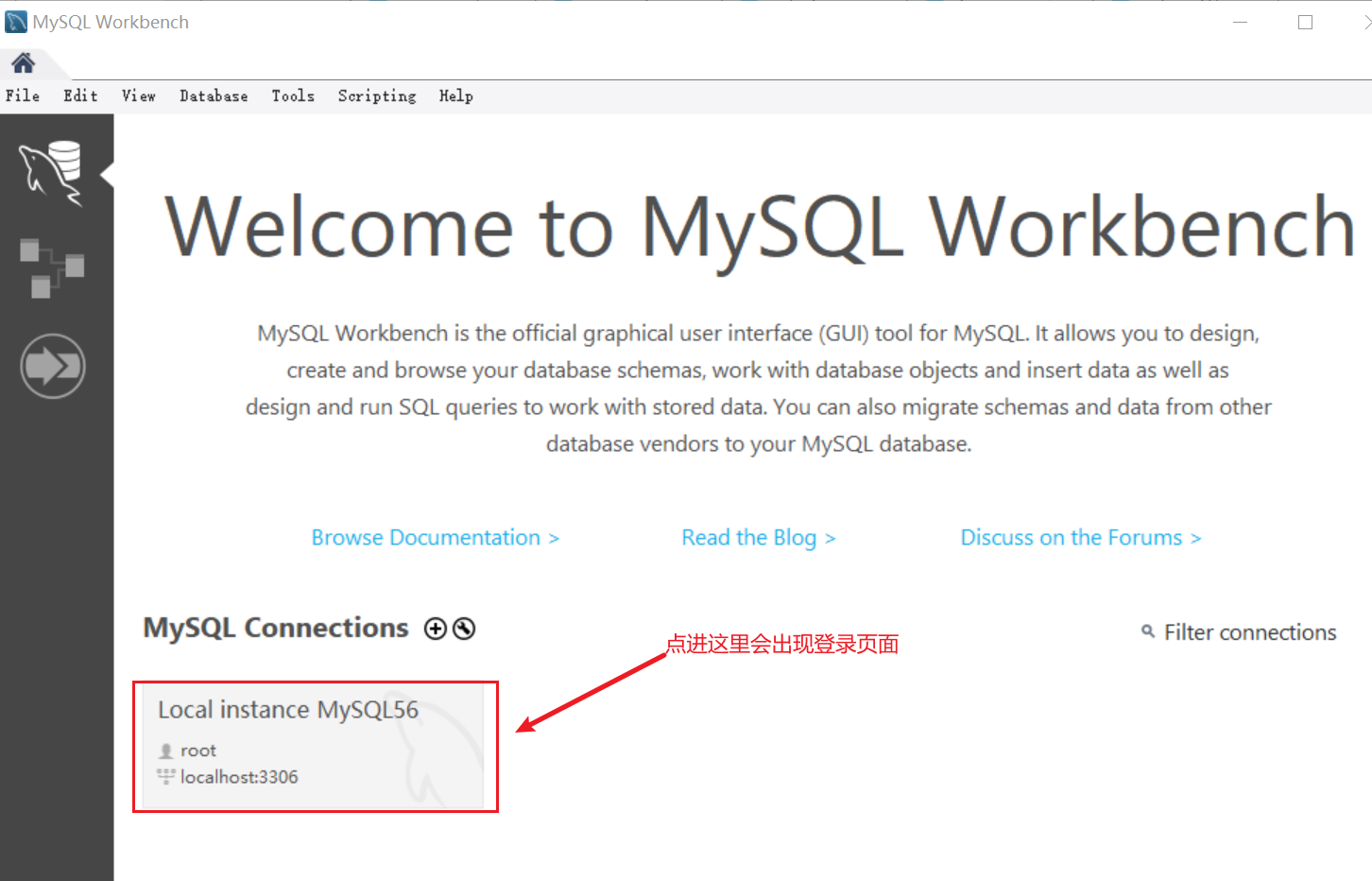
然后输入之前设置的初始密码,就可以登录了;
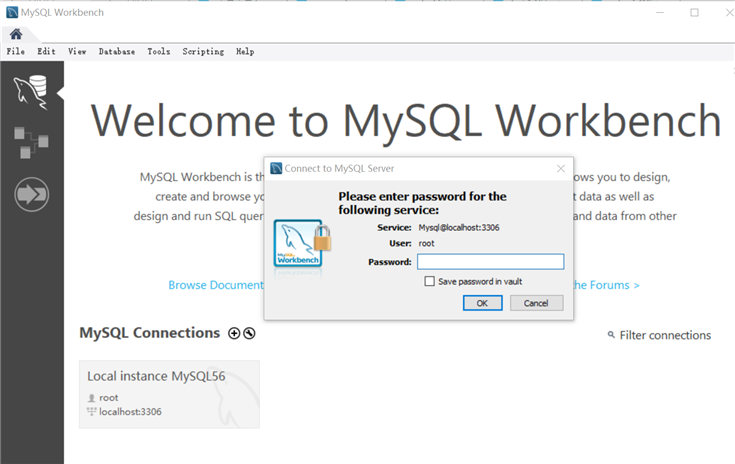
然后就会显示以下MySQL的可视化操作界面:
就可以使用Mysql的语句来操作数据库了。
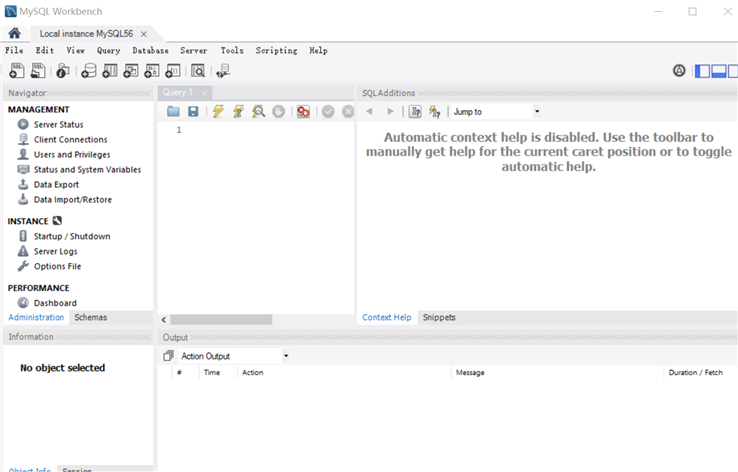
原文:https://www.cnblogs.com/zchenyi/p/14286799.html